Los lectores ayudan a respaldar a MSpoweruser. Es posible que recibamos una comisión si compra a través de nuestros enlaces.
Lea más en nuestra página de divulgación para saber cómo puede ayudar a MSPOWERUSER a sostener el equipo editorial.
System File Checker (SFC) es una potente herramienta integrada en Windows 11 que le permite escanear y reparar archivos corruptos del sistema. Los archivos del sistema dañados o faltantes pueden causar una amplia gama de problemas, desde problemas menores hasta inestabilidad del sistema e incluso fallas. Usar un escaneo SFC es un paso importante para solucionar problemas de Windows 11 y garantizar que su sistema operativo funcione sin problemas.
Esta guía proporciona un tutorial claro paso a paso sobre cómo ejecutar eficazmente un análisis SFC en Windows 11, interpretar los resultados y tomar las medidas adecuadas para resolver cualquier problema encontrado. Ya sea un principiante o un usuario experimentado, esta guía lo ayudará a aprovechar el poder de SFC para mantener un entorno Windows 11 saludable y estable.
¿Cómo ejecuto un escaneo SFC en Windows 11?
Requisito previo: privilegios de administrador
Antes de comenzar, asegúrese de tener privilegios de administrador en su sistema Windows 11. El escaneo SFC requiere permisos elevados para acceder y modificar archivos del sistema.
Paso 1: abra el símbolo del sistema como administrador
- hacer clic en empezar botón
- tipo “cmd“o”símbolo del sistema“
- Haga clic derecho en “símbolo del sistema” en los resultados de la búsqueda.
- Seleccionar “Ejecutar como administrador“
- Haga clic en “Sí”si lo solicita el Control de cuentas de usuario (UAC).
Paso 2: ejecute el comando de escaneo SFC
- En la ventana del símbolo del sistema, escriba el siguiente comando:
sfc /scannow - prensa ingresar.
Paso 3: espere a que se complete el escaneo
- Ahora comenzará el escaneo SFC. Este proceso puede tardar algún tiempo, normalmente entre 15 y 60 minutos, dependiendo del tamaño de la unidad del sistema y del grado de corrupción.
- es muy importante No molestar Cerrar la ventana del símbolo del sistema mientras el análisis está en curso o reiniciar su computadora prematuramente puede provocar una mayor inestabilidad del sistema.
- A medida que avanza el análisis, la ventana del símbolo del sistema mostrará un indicador de progreso.
Paso 4: revise los resultados del escaneo
Una vez completado el análisis, el símbolo del sistema mostrará uno de los siguientes mensajes:
- “La Protección de recursos de Windows no encontró ninguna violación de integridad”. Esto significa que el análisis SFC no detectó ningún archivo de sistema corrupto.
- “La Protección de recursos de Windows encontró archivos corruptos y los reparó con éxito”. Esto indica que el análisis SFC encontró y reparó archivos corruptos del sistema. Es posible que deba reiniciar su computadora para que los cambios surtan efecto.
- “La Protección de recursos de Windows encontró archivos corruptos pero no pudo repararlos”. Esto significa que el análisis SFC ha encontrado archivos de sistema corruptos que no puede reparar automáticamente. En este caso, debes pasar al siguiente paso.
Paso 5: Ejecute DISM (administración y mantenimiento de imágenes de implementación)
Si el escaneo SFC no puede reparar todos los archivos dañados, puede usar la herramienta DISM para reparar la imagen de Windows.
- En la misma ventana del símbolo del sistema elevado, escriba el siguiente comando:
DISM /Online /Cleanup-Image /RestoreHealth - prensa ingresar.
- Espere a que se complete el proceso DISM. También puede llevar una cantidad significativa de tiempo.
- Una vez completado DISM, ejecute
sfc /scannowOrdene nuevamente. - Reinicie su computadora.
Paso 6: analice el archivo CBS.log (si es necesario)
Si el escaneo SFC continúa reportando errores, puede analizar CBS.log Archivo para identificar archivos corruptos específicos y potencialmente reemplazarlos manualmente. Este es un paso avanzado y requiere habilidades técnicas.
- Abra el Explorador de archivos.
- navegar a
C:WindowsLogsCBS. - abrir
CBS.logArchivo con un editor de texto como el Bloc de notas. - Busque entradas “dañadas” o “no se puedan reparar” para identificar archivos problemáticos
Consejos para un escaneo SFC exitoso
- Cierre todos los programas innecesarios antes de ejecutar el análisis SFC para reducir posibles conflictos.
- Asegúrese de tener una conexión a Internet estable mientras ejecuta DISM, ya que es posible que necesite descargar archivos de Windows Update.
- Si continúa experimentando problemas, considere realizar un inicio limpio de Windows para descartar conflictos de software.
- Haga una copia de seguridad de sus datos importantes con regularidad para evitar la pérdida de datos en caso de falla del sistema.
Comparando SFC y DISM
| características | SFC (comprobador de archivos del sistema) | DISM (gestión y mantenimiento de imágenes de implementación) |
|---|---|---|
| función | Escanee y repare archivos protegidos del sistema. | Repara imágenes de Windows, que pueden ser una fuente de corrupción de archivos del sistema. |
| alcance | Se centra en archivos individuales del sistema. | Funciona en imágenes completas de Windows con almacenes de componentes. |
| fuente de reparación | Utilizando el almacén de componentes de su máquina local como fuente. | Puede usar Windows Update como fuente para descargar archivos de reemplazo si el almacén de componentes local está dañado |
| cuando usar | Cuando sospecha que los archivos del sistema corruptos están causando problemas. | Cuando SFC no puede reparar archivos corruptos o cuando la propia imagen de Windows está dañada. |
Mantener Windows 11 saludable
Ejecutar un escaneo SFC es un paso importante para mantener un sistema Windows 11 estable. Combinarlo con DISM cuando sea necesario garantiza un enfoque sólido para resolver la corrupción de archivos del sistema.
Preguntas frecuentes
¿Qué hace SFC/scannow? Analiza todos los archivos protegidos del sistema y reemplaza la versión incorrecta con la versión correcta de Microsoft.
¿Cuánto tiempo tarda el escaneo SFC en Windows 11? Esto puede tardar entre 15 minutos y más de una hora, según el tamaño de la unidad del sistema y el grado de corrupción.
¿Qué debo hacer si el análisis SFC encuentra archivos corruptos pero no puede solucionarlos? Ejecute la herramienta DISM usando el comando DISM /Online /Cleanup-Image /RestoreHealth Y luego ejecute el escaneo SFC nuevamente.
¿Qué problemas puede causar el escaneo SFC? En casos excepcionales, si el almacén de componentes está gravemente dañado, SFC puede causar problemas. Sin embargo, esto es poco común y ejecutar DISM de antemano puede reducir este riesgo.
¿Con qué frecuencia debo ejecutar escaneos SFC? Debe ejecutarlo siempre que sospeche que los archivos del sistema están dañados o experimente inestabilidad en el sistema. Una exploración mensual es una buena práctica.
Edgar es un editor tecnológico con más de 10 años de experiencia, especializado en IA, tecnologías emergentes e innovación digital. Proporciona artículos claros y atractivos que simplifican temas complejos y, al mismo tiempo, cubren la seguridad y la privacidad para ayudar a los lectores a proteger sus vidas digitales.